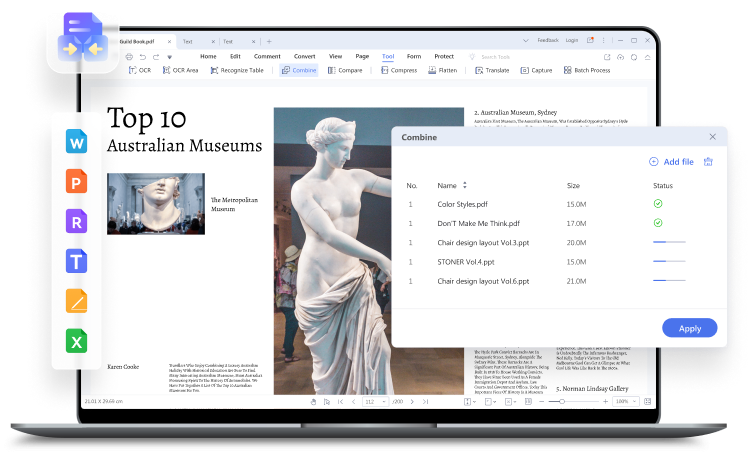Manejar varios archivos de Word dispersos lleva mucho tiempo y es pesado. Si tienes archivos similares, puedes combinarlos en PDF para leerlos y compartirlos fácilmente. Si bien esto es cierto, encontrar cómo combinar Word a PDF no es un paseo por el parque. Puedes pasarte todo el día curioseando por internet sin éxito. Afortunadamente, este artículo presenta 4 herramientas sencillas para combinar Word a PDF. Empecemos.
En este artículo:
La Mejor Herramienta para Combinar Documentos Word en PDF
Combinar documentos de Word en PDF requiere una herramienta PDF adecuada. Por suerte, Wondershare PDFelement cumple los requisitos, y no es de extrañar que le guste a muchísimas personas. PDFelement es un editor de PDF todo en uno que permite combinar diferentes formatos de archivo en PDF fácilmente.
Con este programa, puedes combinar varios archivos PDF para formar un único archivo PDF con una nueva página de catálogo generada a partir de marcadores. La página de catálogo generada facilita la búsqueda de las páginas de destino en el archivo PDF combinado.
Lo mejor de Wondershare PDFelement es que admite distintos formatos de archivo, incluida la combinación de documentos de Word en PDF. Este programa es rápido, fácil de usar, asequible y compatible con casi todos los dispositivos y sistemas operativos.

![]() Impulsado por IA
Impulsado por IA
¿Cómo Combinar Archivos Word a PDF?
Wondershare PDFelement te permite combinar fácilmente documentos de Word en PDF, como se ilustra en los siguientes pasos:
Paso 1: Abre Wondershare PDFelement en tu computadora para acceder a la ventana principal. Una vez en pantalla, haz clic en el botón "Combinar", y el programa mostrará el cuadro "Combinar PDF". Como alternativa, abre el documento de destino con PDFelement y, a continuación, ve a "Herramienta" > "Combinar".
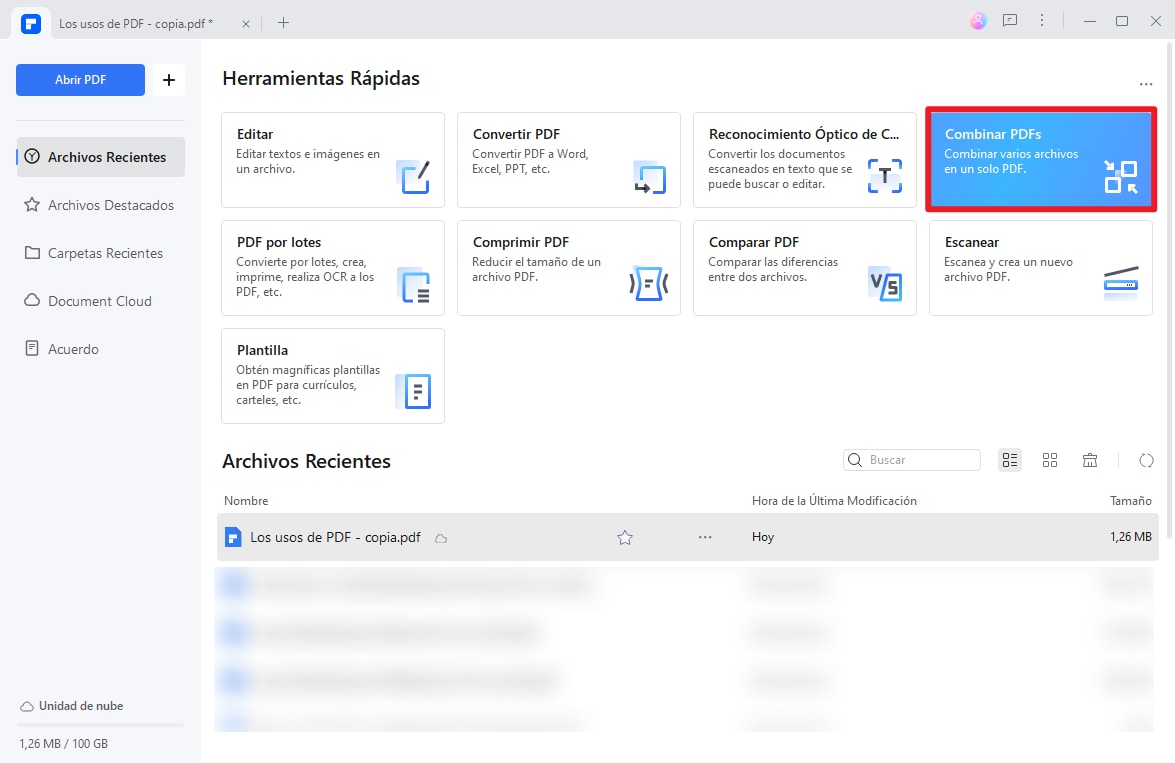
Paso 2: Haz clic en el botón "Añadir archivos" para acceder a la ventana del explorador de archivos. Elige los archivos de Word que quieras combinar en PDF y haz clic en "Abrir" para cargarlos.
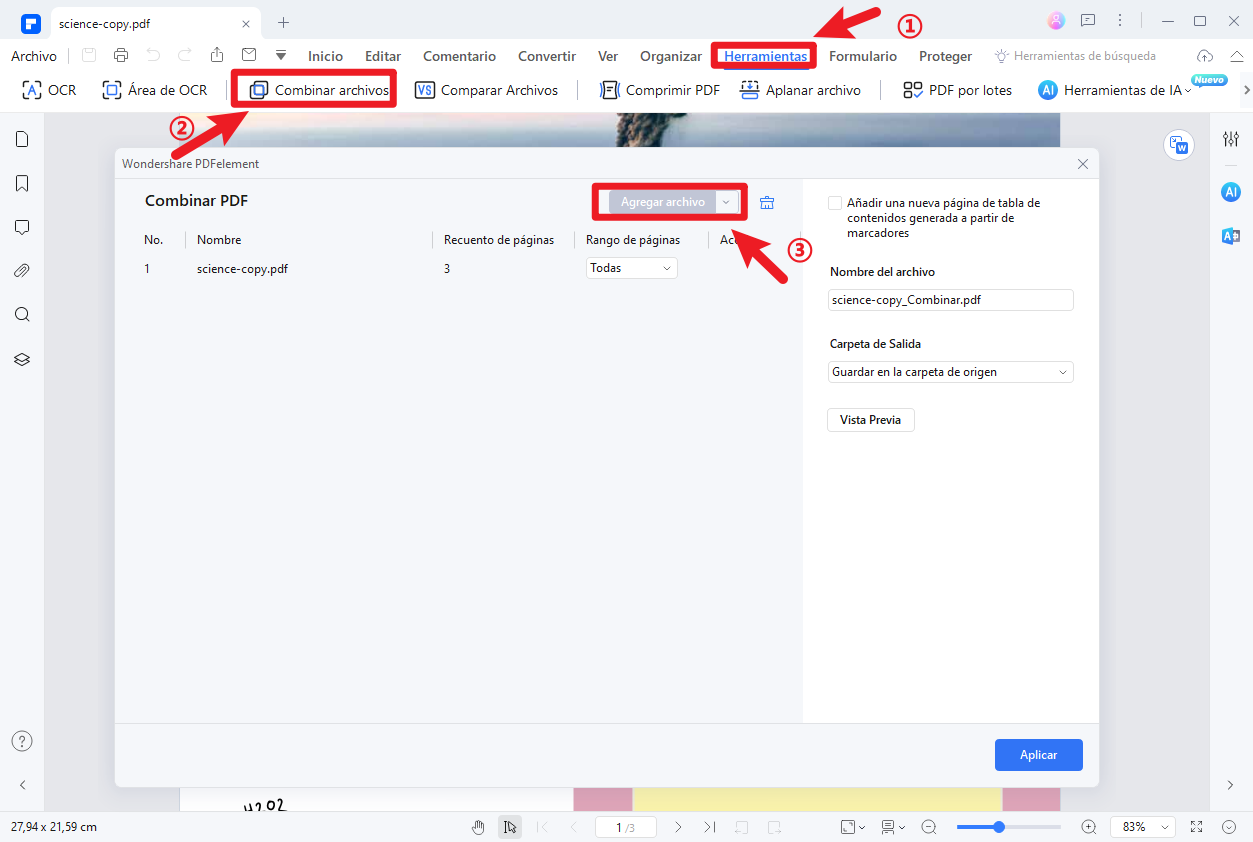
Paso 3: Una vez cargados los archivos, ve al panel derecho y elige la configuración de salida que prefieras. Puedes seleccionar la carpeta de salida y añadir una página de índice desde los marcadores. Una vez satisfecho, haz clic en el botón "Aplicar" para activar la combinación de documentos Word en PDF.
Pros y Contras de Wondershare PDFelement
La siguiente tabla destaca los pros y los contras de utilizar Wondershare PDFelement para combinar documentos de Word en un PDF.

![]() Impulsado por IA
Impulsado por IA
Ventajas:
Funciona en varios sistemas operativos, como Mac, Windows, iOS y Android.
Funciona tanto en computadoras de escritorio como en dispositivos móviles. También ofrece una versión en la nube.
Tiene muchas funciones.
Tiene una interfaz intuitiva que hace que la navegación del usuario sea fluida.
Ofrece una versión de prueba gratuita y una versión premium asequible.
Desventajas:
La versión de prueba gratuita tiene una marca de agua.
Wondershare PDFelement es un potente editor de PDF. Gracias al surtido de funciones. Debido a su destreza, Wondershare PDFelement es adecuado para manejar PDF complejos y voluminosos. Si necesitas una solución PDF potente y asequible, Wondershare PDFelement es la solución. Puedes utilizarlo en cualquier campo, como la banca, el mundo académico, los hospitales, los seguros y los recursos humanos, para editar fácilmente tus archivos PDF y satisfacer tus necesidades.

![]() Impulsado por IA
Impulsado por IA
Combinar Doc/Docx a PDF con PDF Converter Pro
Wondershare PDF Converter Pro es una popular herramienta que permite crear archivos PDF a partir de diferentes formatos de archivo. Con esta herramienta, puedes combinar documentos en PDF con facilidad. Este programa también permite establecer preajustes de conversión para satisfacer tus necesidades sin problemas. También puedes utilizar este programa para convertir, cifrar y comprimir tus archivos PDF en Mac o Windows.
¿Cómo Combinar Doc/Docx a PDF con PDF Converter Pro?
Los siguientes pasos muestran cómo combinar varios documentos de Word en un PDF con PDF Converter Pro.
Paso 1: Descarga, instala e inicia Wondershare PDF Converter Pro en tu computadora.
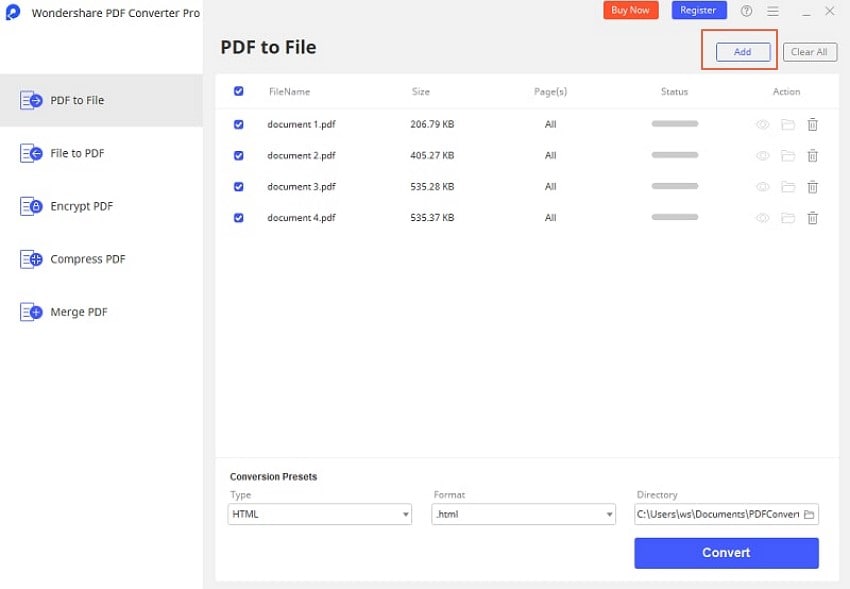
Paso 2: Haz clic en la opción "Archivo a PDF" de la interfaz principal y, a continuación, en el botón "Añadir". Selecciona los documentos Word de destino en tu computadora y, a continuación, cárgalos en la interfaz del programa. Puedes elegir una carpeta de salida adecuada en la sección "Preajustes de conversión" de la parte inferior.
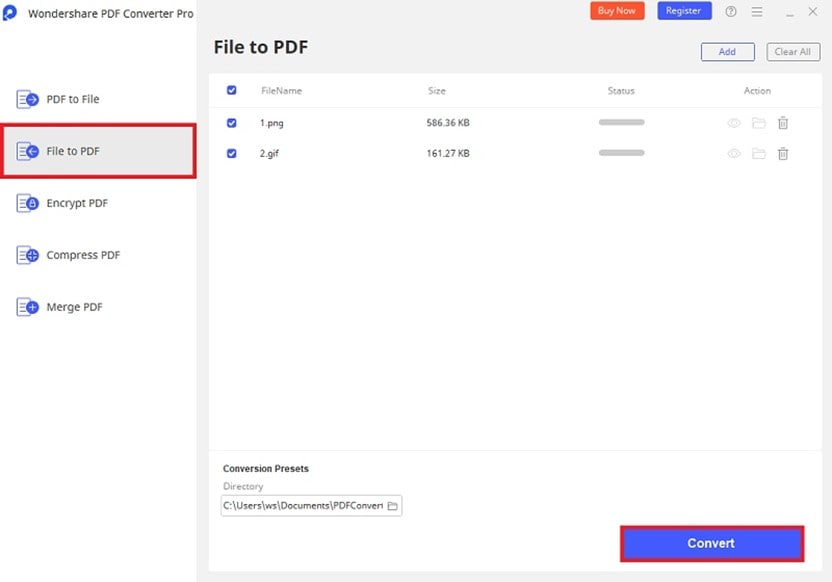
Paso 3: Cuando estés satisfecho con tus selecciones, haz clic en el botón "Convertir" para que el programa fusione tus documentos Word en PDF.
Ventajas y Desventajas:
La siguiente tabla muestra los pros y los contras de Wondershare PDF Converter Pro:
Ventajas:
Es compatible con Windows y Mac.
Es fácil de usar. Gracias a su interfaz sencilla e intuitiva.
Dispone de funciones básicas y otras avanzadas, como OCR incorporado.
Su precio es asequible: 59,95 $ por plan de por vida.
Desventajas:
No está disponible para dispositivos móviles.
Este programa es rápido, fácil de usar, asequible y potente. Puedes realizar tareas básicas con PDF y es adecuado para cualquier sector. Sin embargo, no es la mejor opción si quieres más funciones de PDF.
Herramienta 3: Combinar Documentos Word en Línea a PDF mediante PDFen
PDFen es una herramienta en línea que permite realizar funciones básicas de PDF, incluida la combinación de Word y PDF. Aunque parezca sencillo, este programa permite arrastrar y organizar los documentos de entrada para obtener el orden de salida deseado. Esta herramienta también te permite comprimir, combinar y realizar OCR de PDF.
Los siguientes pasos muestran cómo combinar documentos de Word en un PDF mediante PDFen.
Paso 1: Abrir PDFen para combinar página de Word a PDF. Haz clic en el botón "Cargar" y selecciona los archivos Word de destino en la ventana del explorador de archivos. Haz clic en "Abrir" para cargar estos archivos.
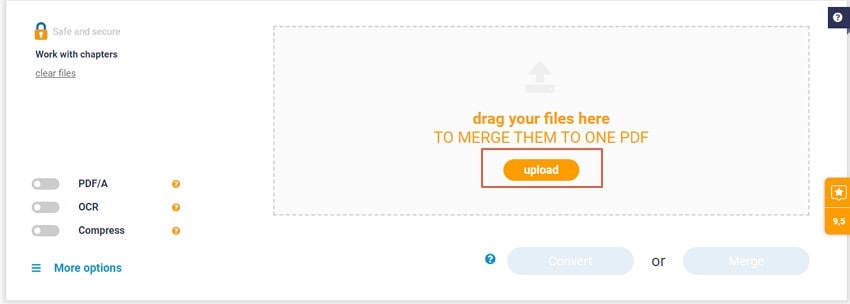
Paso 2: Una vez cargados los archivos Word, haz clic en "Combinar" para que el programa pueda combinar los archivos Word en PDF en línea.
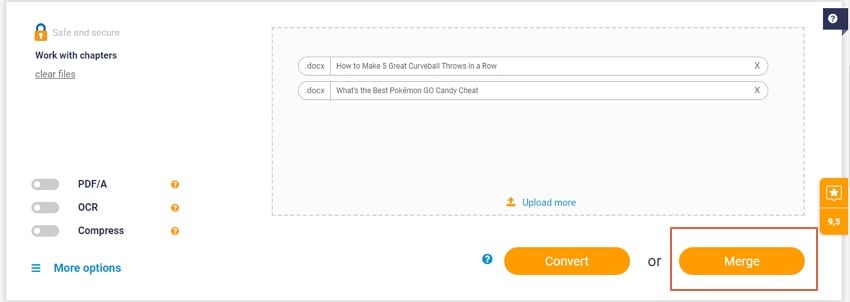
Paso 3: Haz clic en el botón "Descargar" para obtener el archivo combinado.
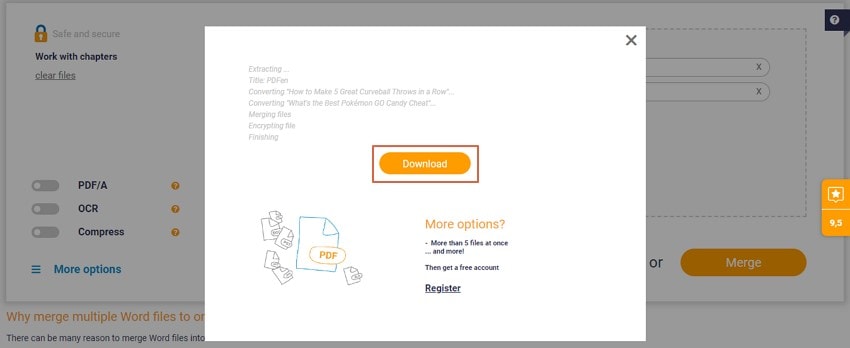
Ventajas y Desventajas:
La siguiente tabla muestra los pros y los contras de PDFen:
Ventajas:
Es fácil de usar.
Funciona en casi todos los navegadores.
Admite la función OCR.
Desventajas:
La versión más costosa ofrece mejores prestaciones.
No ofrece muchas funciones para personalizar el archivo de salida.
PDFen es una útil herramienta PDF en línea. Puedes usarlo para manejar archivos PDF personales y menos engorrosos. Sin embargo, no es adecuado para tareas PDF delicadas e importantes, ya que no deja margen de error.
Combinar Documentos Word a través de iLovePDF
iLovePDF es una sencilla, pero una de las mejores herramientas en línea para combinar documentos de Word en línea a PDF. Este programa permite seleccionar archivos de Word de la computadora local, Google Drive y Dropbox. Puedes elegir ordenar tus archivos en función del nombre para satisfacer tus necesidades.
Los siguientes pasos ilustran cómo combinar documentos de Word en línea a PDF a través de iLovePDF.
Paso 1: Utilizando un navegador adecuado en tu dispositivo, abre la página iLovePDF Word a PDF. Haz clic en el botón "Seleccionar archivos Word" y carga los archivos Word de destino desde tu dispositivo.
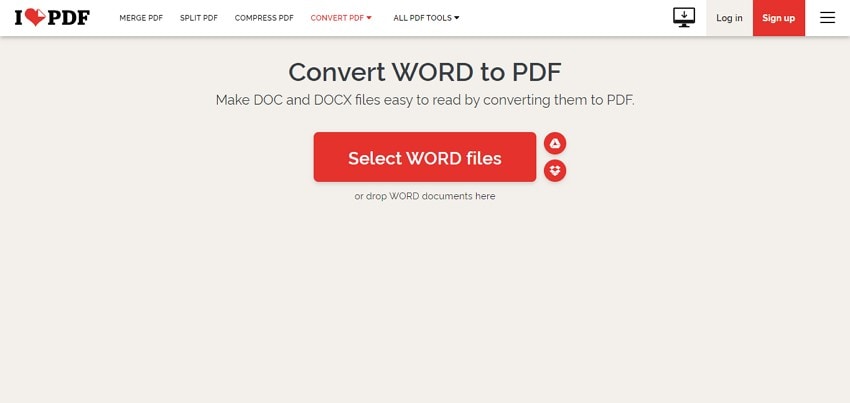
Paso 2: Una vez cargado, haz clic en el botón "Convertir a PDF" y espera a que el programa termine de convertir tu Word a PDF.
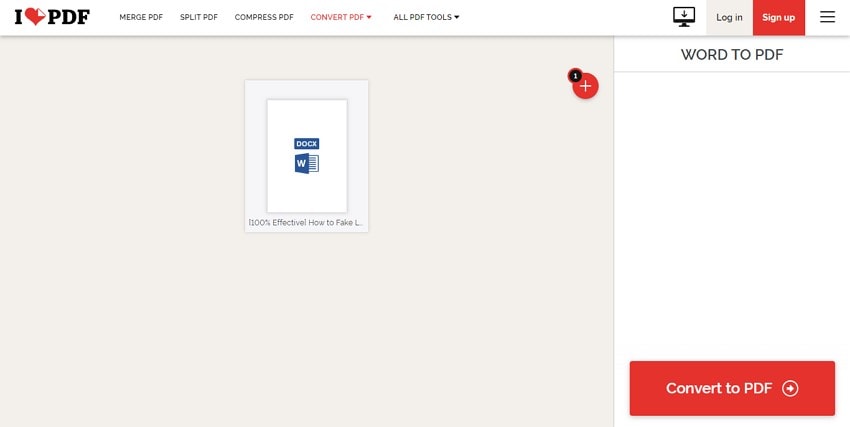
Paso 3: Una vez finalizado el proceso, haz clic en el botón "Descargar PDF" para obtener los archivos PDF de salida.
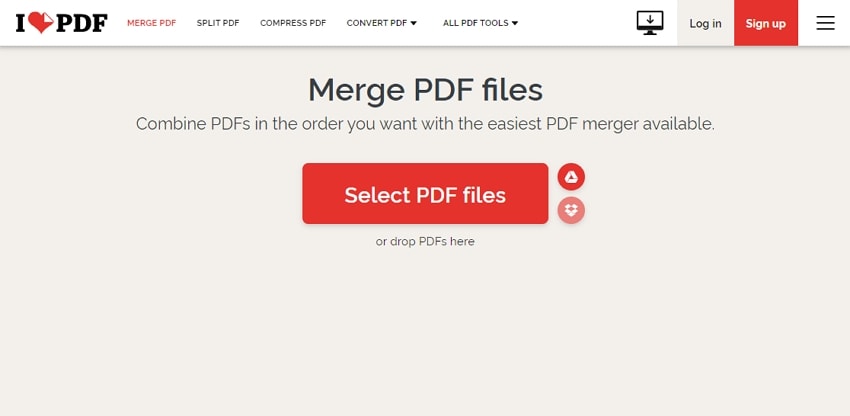
Paso 4: A continuación, accede a la página Combinar archivos PDF. Carga los archivos PDF generados anteriormente en iLovePDF y combínalos en un solo archivo.
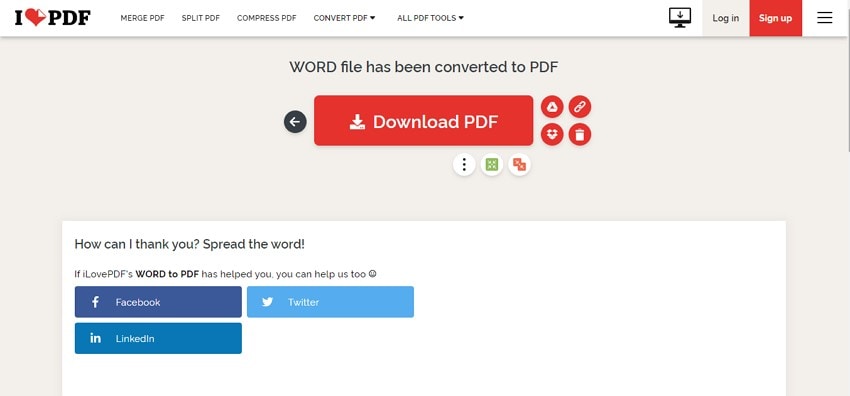
Ventajas y Desventajas:
En la siguiente tabla se destacan algunos de los pros y los contras de iLovePDF.
Ventajas:
Tiene una interfaz sencilla y es fácil de usar.
Puedes utilizarlo en tu móvil o en tu computadora de escritorio, siempre que dispongas de un navegador adecuado.
Funciona con los navegadores más populares.
Puedes cargar archivos de entrada desde varios servicios en la nube, como Google Drive.
Desventajas:
Le faltan más funciones para personalizar los archivos de salida.
Cargar archivos en línea aumenta la vulnerabilidad ante las amenazas a la seguridad.
Este programa es útil y adecuado para archivos poco pesados. Sin embargo, no es ideal para manejar archivos que contengan información sensible porque son más vulnerables a las amenazas contra la privacidad y la seguridad.
Preguntas Frecuentes sobre unir varios documentos de Word en un solo PDF
Muchas personas se hacen varias preguntas sobre cómo combinar de Word a PDF. A continuación, ilustramos algunas de las preguntas más comunes y sus respectivas soluciones.
P1. ¿Cómo combinar PDF a Word?
Es fácil combinar PDF a Word con Wondershare PDFelement. Los pasos se ilustran a continuación.
Paso 1: Abre Wondershare PDFelement y haz clic en la pestaña "Combinar".
Paso 2: Haz clic en el botón "Añadir archivo" situado junto a la pantalla y añade varios archivos PDF. Haz clic en "Aplicar" para combinar tus archivos PDF.
Paso 3: Abre el archivo de salida con este programa y dirígete a la pestaña "Convertir". De entre las opciones dadas, selecciona la opción "A Word".
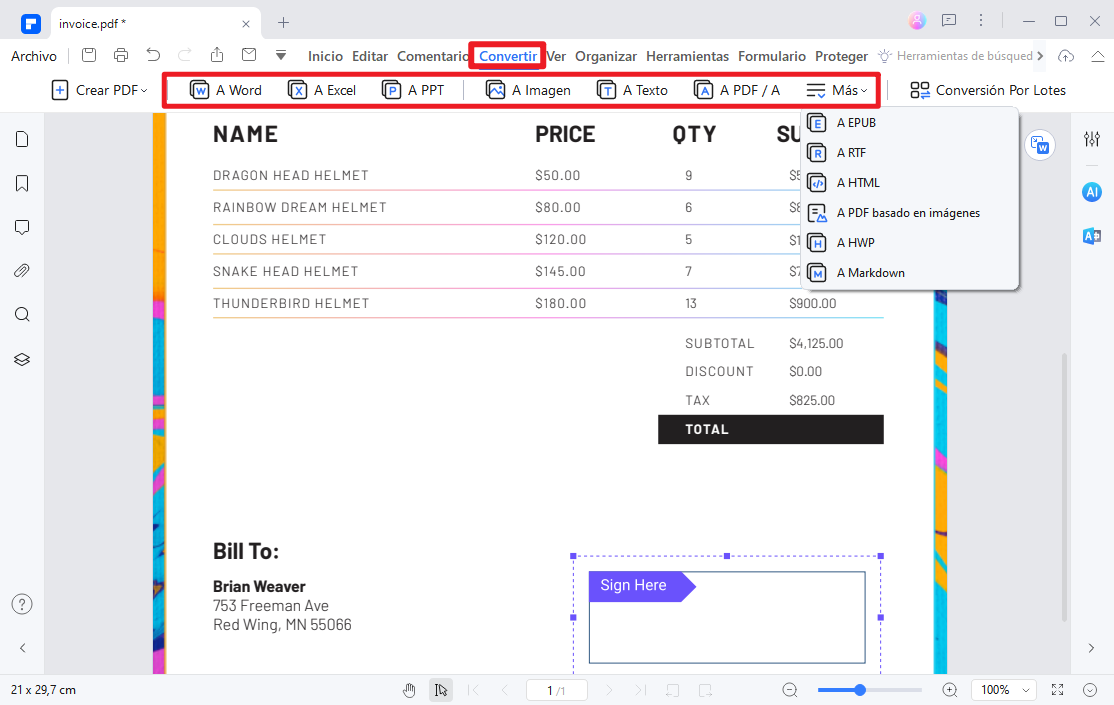
Paso 4: Elige la carpeta de salida deseada en la ventana de salida y haz clic en "Guardar".
P2. ¿Cómo combinar PDF y Word?
Wondershare PDFelement te ofrece una plataforma perfecta para combinar PDF y Word, como se explica en los siguientes pasos.
Paso 1: Abre Wondershare PDFelement en tu computadora y haz clic en el botón "Combinar".
Paso 2: Haz clic en el botón "Añadir archivo" de la siguiente pantalla y carga los archivos Word y PDF que quieras combinar.
Paso 3: Haz clic en "Aplicar" y el programa combinará tus archivos PDF y Word.
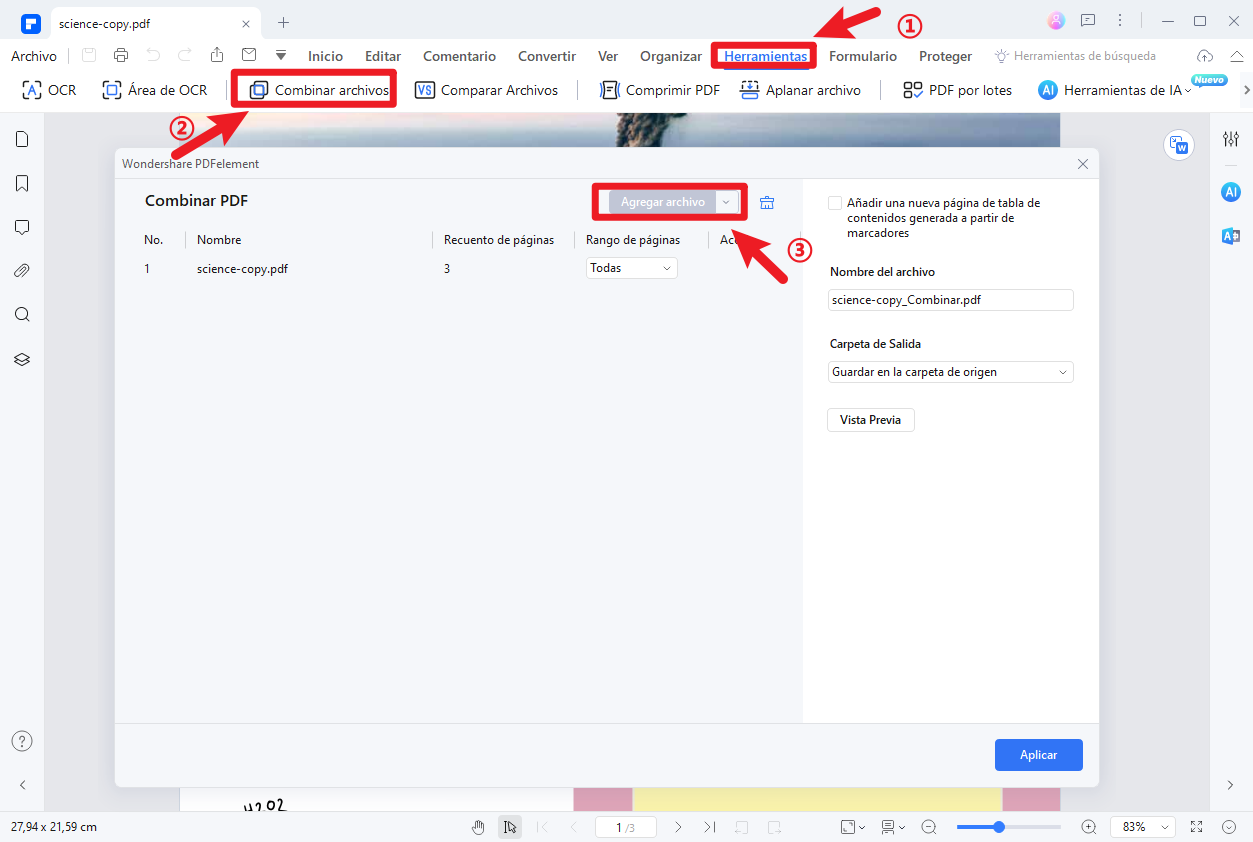
Conclusión
Hay varios métodos que puedes utilizar para combinar Word a PDF. Sin embargo, debes tener cuidado porque no todos los métodos se adaptan a tus necesidades. Afortunadamente, este artículo te ha guiado a fondo sobre los 4 métodos plausibles para aliviar tu dolor de cabeza a la hora de elegir. Elige el método que más te convenga.